
Google fortsätter att wow oss och göra våra online-liv bättre - trots dess motståndare Sluta använda Google Search: Det här är varför sluta använda Google Search: Det här är varför Google har oöverträffad tillgång till dina surfvanor. Att ge allt till Google är inte så bra. Här är några bra Google-alternativ som fortfarande får jobbet gjort. Läs mer . Oavsett om du använder Googles senaste funktioner 9 Produktivitetshackar vi lärde oss från Google 9 produktivitetshackar vi lärde oss från Google Du blir inte en av världens största företag utan att veta några produktivitetshackar. Vi visar dig de produktivitetshackar som du kan adoptera för dig själv. Läs mer eller lära produktivitetstips från företaget 5 Nya Google Apps och funktioner som kommer att wow dig 5 Nya Google Apps och funktioner som kommer att wow You Google har varit på rulle i det senaste. Internetjätten har lanserat fler nya appar och funktioner för att underlätta livet för sina användare. Låt oss ta reda på några av de bästa. Läs mer, du interagerar med Google dussintals gånger per dag.
Om du använder Google mycket, bör du odla några användbara vanor för att göra din upplevelse mer behaglig. Här är några av de lilla Google-tricksna du kan följa för att förbättra dina personliga och professionella erfarenheter.
1. Gör tid för dina mål med Google Kalender
Kämpar du för att möta mål du har ställt för dig själv 5 Fantastiska sätt att bli inspirerade och motiverade för att uppnå dina mål 5 Fantastiska sätt att bli inspirerade och motiverade för att uppnå dina mål Få inspiration. Inspirationen är överallt; du måste bara titta. Få motivation genom att titta på människor runt dig eller kända prästerskap. Cool Web Apps ger dig fem enkla verktyg som hjälper. Läs mer ? Kanske försöker du arbeta på din bok en timme om dagen, hitta tiden att träna eller lära dig ett nytt språk 6 Snappy sätt att lära dig ett nytt språk på 5 minuter om dagen 6 Snappy sätt att lära dig ett nytt språk i 5 minuter per dag Du kan få mycket gjort på de få minuters ledig tid du har. Att lära sig ett nytt språk med microlearning är en av dem. Prova dessa utmärkta appar och webbplatser för microlearning. Läs mer . Om dagarna slutar utan några framsteg mot dina mål kan tidsblockering vara lösningen. Tidblockering - Den hemliga vapen för bättre fokuseringstid - Den hemliga vapen för bättre fokus Letar du efter ett mer effektivt sätt att organisera ditt arbets- dagar? Prova tidsblokering. Denna taktik kan hjälpa dig att hålla dig på rätt spår medan du håller distraheringar, förskott och oproductive multitasking i bukt. Läs mer för dig. Google Kalender kan hjälpa till med det.
Hoppa till Google Kalender och ta en inzoad på din dag. Planera tiden för allt du behöver göra först. Det kanske låter löjligt, men lägg till även det vardagliga livet du gör automatiskt. Blockera tid för sömn, frukost, din pendling och vad andra icke-förhandlingar som din dag innehar. Du kan använda färgkodningsfunktionen för att hjälpa dig skilja mellan typer av uppgifter.
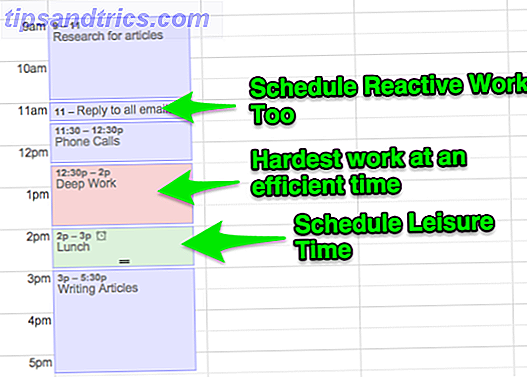
Efter det här, titta på den tid du har kvar och ta reda på var du kan passa in för dina mål . Om du dödar en timme efter att du kom hem från jobbet innan du äter middag, är den tiden bättre tillbringad i gymmet? Eller kanske har du ett block av tomt tid på kvällarna som skulle vara perfekt för att öva din spanska.
Det är lätt att "känna att du inte har någon tid". Men när du tar en hård titt på var du spenderar den blir det mycket enklare att planera för den mest effektiva användningen av den.
2. Håll ditt konto säkert
Med så många tjänster som är knutna till Google (som Drive, YouTube, Foton och mer) är det klokt att se till att ditt konto inte är ett sårbart mål. Därför kan du besöka sidan Google Kontoinställningar. Logga in om det behövs, så ser du de olika alternativen som finns tillgängliga.

Ett bra ställe att börja är säkerhetskontrollen . Detta går igenom några av de viktigaste alternativen som är relaterade till ditt konto. Följ stegen för att se till att din återställnings-telefon och e-post är aktuella och se till att inga konstiga enheter / appar använder ditt Google-konto. Det sista steget kontrollerar dina inställningar med tvåfaktorautentisering (2FA), vilket är det bästa sättet att lägga till mer säkerhet på ditt konto. Lås ned dessa tjänster nu med tvåfaktorautentisering Låsa ned dessa tjänster nu med tvåfaktorautentisering Tvåfaktorsautentisering är det smarta sättet att skydda dina onlinekonton. Låt oss ta en titt på några av de tjänster du kan locka ner med bättre säkerhet. Läs mer .
Med detta aktiverat behöver du en kod från din telefon förutom ditt lösenord för att logga in på ditt konto på en ny enhet. Om du inte använder 2FA, ta en stund nu för att ställa in den. Gå till Inloggning och Säkerhetsrubriken och rulla sedan ner till Inloggning till Google- området. Klicka på 2-stegs verifiering för att lägga till en metod - vi rekommenderar att du använder Authy.
Se till att du använder ett starkt lösenord 6 Tips för att skapa ett obrottsbart lösenord som du kan komma ihåg 6 tips för att skapa ett obrottsbart lösenord som du kan komma ihåg Om dina lösenord inte är unika och oföränderliga kan du också öppna ytterdörren och bjuda in rånarna in till lunchen. Läs mer på ditt konto också, och din kontosäkerhet kommer att vara i toppform. Läs vår guide till dina Google-kontoinställningar Vad vet Google om dig? Ta reda på och hantera din integritet och säkerhet Vad vet Google om dig? Ta reda på och hantera din integritet och säkerhet För första gången erbjuder sökgigant Google ett sätt för dig att kontrollera informationen om dig, hur det samlar in den data och nya verktyg för att börja återkräva din integritet. Läs mer för att använda de andra användbara verktygen på den här sidan.
3. Visa vänner hur Google fungerar
Har du någonsin sett någon som inte vet hur man söker efter något på Google?

Särskilt på sociala medier hittar du regelbundet personer som inte stör Googles grundläggande information. I stället ber de andra att hitta det för dem. Naturligtvis pratar vi inte om rekommendationer, råd eller andra typer av förfrågningar som gör det bättre med en personlig touch. Men när någon frågar en fråga som besvaras av det första resultatet på Google är det frustrerande för användare som vet bättre.

Det är här Låt mig Google som är för dig (LMGTFY) kommer in. Den här enkla webbplatsen låter dig skriva in en fråga och få en länk till en liten animering som visar personen hur man använder Google Sick of People som frågar dig till Google för dem? Använd den här webbplatsen Sjuka av människor som frågar dig till Google för dem? Använd den här webbplatsen Google kan svara på någons frågor på ett ögonblick, men vissa människor frågar fortfarande andra att söka på nätet för dem. Nästa gång det händer, här är den webbplats du ska använda. Läs mer . Det berättar för dem att besöka Google, skriv deras fråga och klicka sedan på Sök för att hitta information. För enkelhets skull sänker webbplatsen dem till och med på Googles resultatsida för den frågan.
För extremt nybörjare kan du också kolla en ruta för att inkludera en "Internet explainer". Detta lägger till några bitar för att förklara att sökmotorer låter dig söka på internet för information. LMGTFY var ännu en gång övertygande, eftersom det inkluderade ett "Var det så svårt" -meddelande efter att ha sökt. Lyckligtvis är det nu tänkt som en pedagogisk resurs och du kan använda den för att visa folk hur man använder internet för sig själva.

4. Använd etikett när du samarbetar på Google Dokument
Google Docs är ett dött enkelt sätt att skapa fantastiska dokument 10 Snygga sätt att skapa vackra Google-dokument 10 Snygga sätt att skapa vackra Google-dokument Växla din Google-kontorspaket till ett ordbehandlingsaggregat med rätt Google Drive-tillägg. Här är en del av den kraften som gör att dina dokument ser snygga och vackra ut. Läs mer utan att ladda ner någon programvara. Ännu bättre kan du samarbeta med andra. Så enkelt kan du samarbeta på Google Drive med onlineannonsering. Så enkelt kan du samarbeta på Google Drive med onlineannonsering. Det finns specialiserade annoteringswebapps tillgängliga som integreras med Google Drive och gör det enklare att kommunicera med andra om ditt dokument. Vi tittar på de bästa annoteringsverktygen för Google Drive. Läs mer i realtid medan du gör det. Du bör dock observera några bitar av grundläggande etikett för att undvika att stressa andra ut:
- Använd kommentera och föreslå ändringsfunktioner. Om någon frågar dig att läsa igenom sitt arbete och föreslå ändringar, bör du inte bara börja märka dokumentet som galet. Det gör det svårare att spåra det du ändrade, och de kanske inte vill ta dina förslag ändå. Använd istället kommenteringsfunktionen för att lägga till en anteckning om något som de kan granska senare. Byt redigeringsrutan högst upp till höger för att föreslå ändringar så att du kan skriva ut en revision utan att ta bort den ursprungliga versionen.
- Var artig när du redigerar dokument med andra. I ovanstående scenario är du fri att arbeta i din egen takt och föreslå ändringar i ett statiskt dokument. Men om du har tre personer i ett doc som arbetar på olika sektioner samtidigt, borde du vara försiktig så att du inte förstör vad de gör. Skriv inte in ett dussin raster på rad eftersom det kommer att stöta på arbetet hos alla under dig. Undvik att skriva rätt bredvid någon annan eller om du ändrar formateringsändringar till mycket text samtidigt. Om du behöver göra en förändring som kommer att påverka de andra använder du chatten högst upp på skärmen för att få hån av alla.
- Dela inte med fel personer. Eftersom du samarbetar på ett dokument är det förmodligen upprättat med vissa delningsinställningar. Se till att du respekterar dokumentinnehavarens integritet om du har möjlighet att göra ändringar i det. Dela inte länken med någon om du inte får sitt godkännande.
Om du har problem med att samarbeta i Google Dokument ensam, kolla in några av de andra fantastiska gratis online-mötesverktygen. De 6 bästa gratis mötesverktygen för att samarbeta med ditt team De 6 bästa gratis mötesverktygen för att samarbeta med ditt team Små lag don behöver inte dyra företags apps för samarbete. Här är sex fantastiska verktyg som du kan använda för att hantera ditt lags data, kommunikation och mer. Gratis. Läs mer .
5. Använd Google Kalenders tidszonalternativ
Tidszoner är ett krångel Hur man gör alla dina PC-tider matchar med en klocka-synkronisering Hur man gör alla dina PC-tider matchar med en klocka-synkronisering Hur ser du till att datorns klocka är korrekt? Vi visar dig hur din systemklocka fungerar, hur du anpassar dess inställningar och vad du ska göra om det börjar visa felaktig tid. Läs mer när du reser. Om du ställer in en händelse och inte inser att den befinner sig i en annan zon, kan du sluta sakna den. Lyckligtvis gör Google Kalender det enkelt att explicit kontrollera tidzoner för händelser. Som standard, när du skapar en händelse, ser du den i din tidszon. Den som du bjuder in kommer se den i sina lokala tider.

Om du vill ändra tidszonen för alla dina kalendrar öppnar du Google Kalender, klickar på kugghjulsikonen och väljer Inställningar . Var det står Din nuvarande tidszon, ändrar du bara nedrullningen till vilken zon du befinner dig i.
Du kan också klicka på Visa en extra tidszon för att hjälpa dig att hålla reda om du ofta schemalägger händelser som påverkar personer i en annan zon. Lägger till UTC här så att du har en universell referens är en bra idé - du måste kryssa i rutan Visa alla tidszoner för att den ska dyka upp.
6. Master Gmail
Om du inte har ändrat något av Gmail-standardvärdena sedan du började använda det, gör du fel på e-post. Du bör säkert använda de bästa tripplarna för att göra Gmail bättre 13 Snabba knep och förlängningar för att bli en Gmail-användare 13 Snabba knep och förlängningar för att bli en Gmail-användare. Om du är Gmail-användare har du en oändlig ström av tricks och tillägg till gör det bästa av det. Vi kommer att utforska några av de bästa av dem i den här artikeln. Läs mer och använd dess underanvända tweaks 10 Underutnyttjade Gmail Tweaks för att lägga till i ditt arbetsflöde idag 10 Underutnyttjade Gmail Tweaks för att lägga till i ditt arbetsflöde Idag har Gmail funnits så länge nu. Men vissa Gmail-funktioner överraskar oss fortfarande. Låt oss titta på tio funktioner som kan påskynda din e-posthantering och ditt arbetsflöde. Läs mer, men det finns mer än det. Låt inte email styra ditt liv.
Du bör begränsa den tid du spenderar i den så att du inte slösar bort dyrbar tid. Filtrera ut 4 smarta Gmail-filter som hjälper dig att hantera för mycket e-post 4 Smarta Gmail-filter som hjälper dig att hantera för mycket e-post Avklart och organisera din Gmail-inkorg är en daglig chore. Det finns ett smartare sätt att göra det. Skapa fyra grundläggande typer av filter i Gmail för att sortera dina e-postmeddelanden rätt automatiskt. Läs mer eller avbryt prenumeration från skräp du inte ens läser. Flytta uppgifter och möten till andra appar så att du inte spänner ut dig 6 enkla tricks för att minska e-poststress 6 enkla tricks för att minska e-poststress Att hantera e-post är den bästa delen av min dag. Sa ingen någonsin. Du behöver alla tips du kan få för att hantera din e-postinbox? Vi kan hjälpa dig! Läs mer . Om du fruktar att öppna ditt mail varje dag, bör du ta ett steg tillbaka och se vad som är viktigt. Efter lite hårdfiltrering, radering och beskärning kommer din e-mail-ångest att försvinna Hur man hanterar Gmail Inkorgen Ångest Hur man hanterar Gmail Inbox Ångest Så många e-postmeddelanden, så lite tid. Känner du dig så här när det gäller att hantera din Gmail-inkorg? Vi visar dig enkla inställningar och användbara verktyg för att organisera och spänna din Gmail-inkorg. Läs mer . Och det är en hälsosam livslång vana.
7. utnyttja rikedom av tips och tricks tillgängliga
Google har så många tips och tricks att vi har skrivit tiotals artiklar om dem alla. Kolla in dem för att öka din behärskning av Google och bygga bra vanor:
- Avancerad sökning - Om du inte får de rätta resultaten genom att skriva frågor till Google, försök använda Avancerad sökning 11 Avancerade sökningar till Bokmärke för att bli en Google Power User 11 Avancerade sökningar till bokmärke för att bli en Google Power User Slå dig in i en sann Google strömanvändare med dessa 11 avancerade sökningar och pro tips. Detta kommer att se till att du aldrig behöver återkalla dessa sökningar och ändå alltid kommer att få dem till hands. Läs mer . Med hjälp av de olika operatörerna eller sidan Avancerad sökning kan du söka efter webbplats, utesluta ord och mer.
- Sök efter datum - När du behöver hitta information från en viss tid, använd dessa metoder för att få exakt vad du behöver 6 sätt att söka efter datum på Google 6 sätt att söka efter datum på Google Du kan anpassa din Google-sökning på många sätt nu. Att söka inom ett datum är viktigt för vissa specifika typer av information. Låt oss läsa några tips och tricks om hur man gör det. Läs mer .
- Google Maps - Kartor kan göra mycket mer än det verkar. Kolla in de bästa tripparna för Android 10 Google Maps för Android-tricks Det kommer att ändra hur du navigerar 10 Google Maps för Android-tricks Det kommer att ändra hur du navigerar Om du använder Google Maps för Android behöver du prova dessa. Läs mer och på iPhone 13 Google Maps Tips för smartare navigering på din iPhone 13 Google Maps Tips för smartare navigering på din iPhone Google Maps är ett "kommunikationsverktyg" nu. Låt oss titta på fördelarna - några nya och några gamla - som kan hjälpa oss att känna av världen runt oss. Läs mer .
- Google Drive - Vi har kommit med den ultimata guiden till Google Drive Den enda Google Drive Guide Du behöver någonsin läsa Den enda Google Drive-guiden du behöver läsa Google Drive är den perfekta kombinationen av online-fillagring och dokumenthanteringsverktyg. Vi förklarar hur du bäst kan använda Google Drive på och offline, själv och i samarbete med andra. Läs mer för alla dina lagrings- och samarbetsbehov.
- En bit av allt - Kolla in våra tips och tricks för de största Google-verktygen En guide till Google Verktyg: Tips och tricks Du kan inte leva utan en guide till Google Verktyg: Tips och tricks Du kan inte leva utan att hitta tips, knep, och hack som hjälper dig att bättre utnyttja de Google-verktyg du redan använder. Guiden omfattar fem huvudsakliga Google-tjänster. Läs mer, inklusive Sök, Drive och Keep.
Vilka Google Vanor hjälper dig?
Vi har täckt sju vanor som leder dig till ett mer produktivt Google-arbetsflöde. Oavsett om du använder inbyggda verktyg som du inte visste om eller hjälpte vänner att lära sig utan att förlita dig på andra, kommer dessa att ge dig ett steg över andra som inte vet om dem. Gör dessa rutiner, och det kommer inte att stoppa dig.
Kan inte åta sig att göra goda vanor som dessa? Kolla in hur man använder mikrovanor Hur man använder mikrovanor och gnist Massiv personlig förändring Hur man använder mikrovanor och gnista Massiv personlig förändring Att skapa nya vanor är svårt. Vanor byggs vanligtvis över veckor eller månader av upprepning, och motivation är utmaningen. När det går tufft kan mikrovanor vara en stor hjälp. Läs mer för att erövra dem lite i taget.
Vilka av dessa Googles tips kommer du att börja använda? Finns det andra vanor du tycker att andra användare ska odla? Dela dem med oss i kommentarerna!
Bildkredit: saknakorn via Shutterstock.com



